Исправить 0x80070428 — 0x3001A ошибка обновления Windows.
Если при обновлении до Windows 11 или с нее вы получаете код ошибки 0x80070428 – 0x3001A, вот как вы можете решить проблему. Хотя эта проблема в основном возникает из-за наличия стороннего антивируса и нехватки места на диске, могут быть и другие причины. Вот полный список всех возможных причин и решений, позволяющих избавиться от этой ошибки обновления Windows.
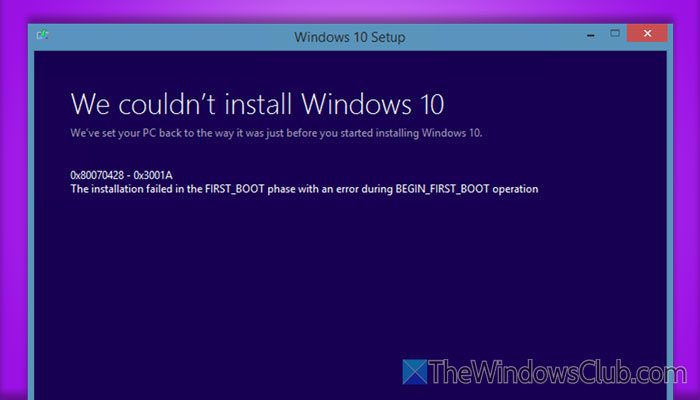
0x80070428 – 0x3001A
Установка не удалась на этапе FIRST_BOOT с ошибкой во время операции BEGIN_FIRST_BOOT.
Исправить 0x80070428 — 0x3001A ошибка обновления Windows.
Чтобы исправить ошибку обновления Windows 0x80070428 – 0x3001A, выполните следующие действия:
- Обеспечьте доступное хранилище
- Запустить сканирование SFC
- Запустите инструмент DISM
- Отключите или удалите сторонние антивирусы и инструменты защиты конфиденциальности.
- Проверьте лицензию Windows
- Используйте средство просмотра событий, чтобы найти журнал
Чтобы узнать больше об этих решениях, продолжайте читать.
Программы для Windows, мобильные приложения, игры - ВСЁ БЕСПЛАТНО, в нашем закрытом телеграмм канале - Подписывайтесь:)
1) Обеспечьте доступное хранилище
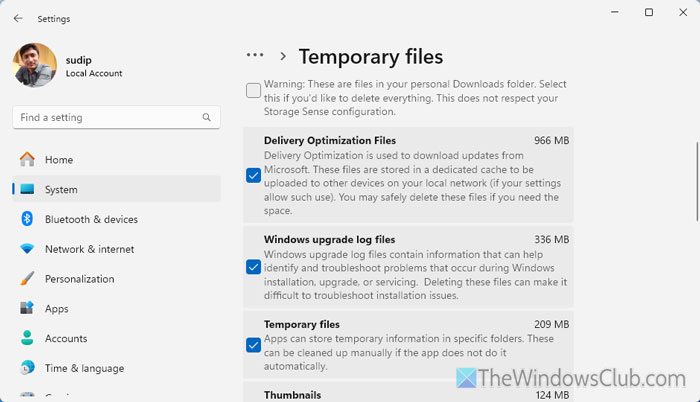
Если вы столкнулись с сообщением об ошибке, сначала необходимо проверить хранилище. Вы можете открыть «Этот компьютер», чтобы узнать подробности. Однако если для обновления Windows нет свободного места, вы можете открыть настройки Windows и перейти в «Система» > «Хранилище» > «Память, используемая на других дисках».
Затем выберите диск C и перейдите к временным файлам. Установите все флажки и нажмите кнопку «Удалить файлы».
После этого попробуйте снова использовать процесс обновления.
2) Запустите сканирование SFC.
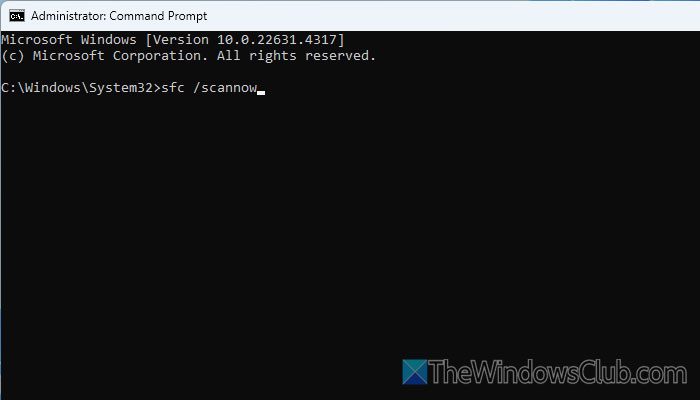
Поскольку эта проблема может возникнуть из-за поврежденных системных файлов, вы можете запустить проверку системных файлов, чтобы исправить ее. Чтобы запустить сканирование SFC, выполните следующие действия:
- Найдите cmd в поле поиска на панели задач.
- Щелкните правой кнопкой мыши отдельный результат и выберите «Запуск от имени администратора».
- Нажмите кнопку Да.
- Введите эту команду: sfc /scannow
Пусть это будет закончено.
3) Запустите инструмент DISM.
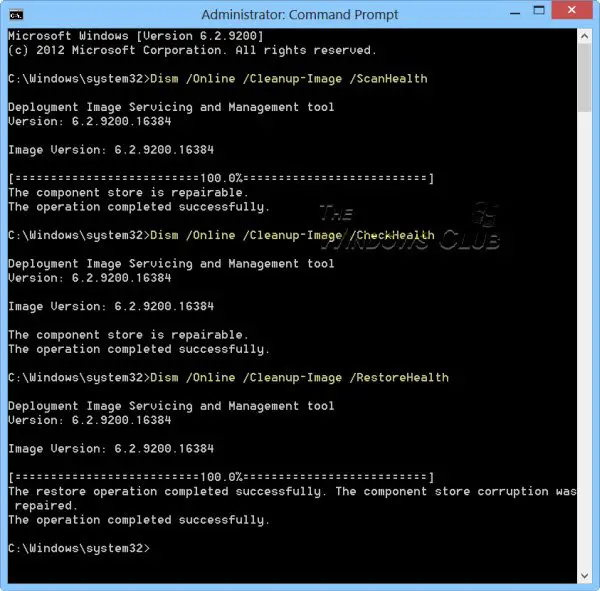
Иногда запуска сканирования SFC может быть недостаточно. В таких ситуациях необходимо восстановить образ системы Windows и хранилище компонентов Windows. Для этого вам нужно использовать инструмент DISM.
Чтобы запустить инструмент DISM, выполните следующие действия:
- Откройте командную строку с правами администратора.
- Введите эту команду: Dism/Online/Cleanup-Image/CheckHealth.
- Затем введите следующую команду: Dism/Online/Cleanup-Image/RestoreHealth.
К вашему сведению, все эти процессы могут занять 15-20 минут. Не прерывайте и не закрывайте окно.
4) Отключите или удалите сторонние антивирусы и инструменты защиты конфиденциальности.
Если вы усилили безопасность своего компьютера с помощью стороннего антивируса или программного обеспечения для защиты конфиденциальности, пришло время отключить или даже удалить его. Могут быть случаи, когда ваш антивирус может заблокировать процесс обновления. Вот почему мы предлагаем вам временно отключить его и проверить, решит ли это проблему.
5) Проверьте лицензию Windows.
При обновлении с одной версии на другую необходимо проверить вашу лицензию или ключ продукта. Если с лицензией есть проблемы, вы не сможете выполнить обновление до Windows 11 или с нее и в конечном итоге можете получить вышеупомянутую ошибку.
Читайте: просмотр статуса лицензирования и идентификатора активации вашей ОС Windows с помощью slmgr.vbs
6) Используйте средство просмотра событий, чтобы найти журнал.
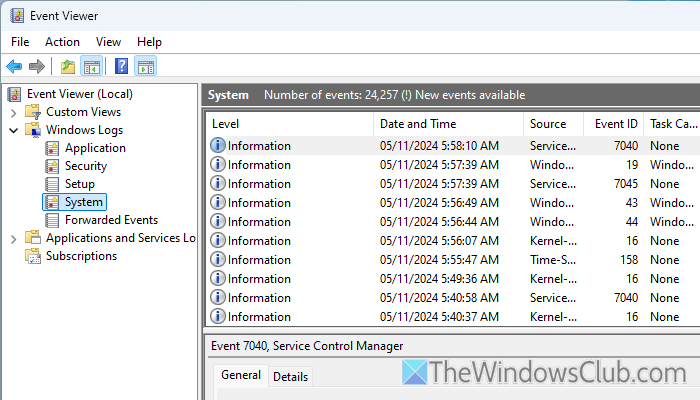
Средство просмотра событий может помочь вам найти виновника, который мешает вам обновить Windows.
Откройте «Просмотр событий» и выберите «Журналы Windows» > «Система».
Если вы обнаружите ошибку, связанную с обновлением Windows, проверьте сведения об этой ошибке.
Я надеюсь, что эти решения решат вашу проблему.
Читайте: Исправьте код ошибки Центра обновления Windows 0x800704B8-0x3001A.
Как избавиться от ошибки установки Центра обновления Windows?
Чтобы избавиться от ошибок установки Центра обновления Windows, воспользуйтесь следующими общими решениями:
- Запустите средство устранения неполадок Центра обновления Windows через приложение «Получить помощь».
- Перезапустите службу Центра обновления Windows с помощью панели «Службы».
- Убедитесь, что ваше обновление не заблокировано в настройках Windows. Для этого проверьте настройку «Приостановить обновления».
Как исправить ошибку обновления Windows 11?
Чтобы исправить ошибки обновления Windows 11, необходимо проверить, есть ли свободное место на системном диске или диске C. Затем убедитесь, что ваш компьютер соответствует аппаратным и системным требованиям. Вы также можете отключить все внешние устройства, запустить средство устранения неполадок, отключить сторонний антивирус и т. д.
Прочтите: исправление 0x800707E7 – 0x3000D. Установка не удалась из-за ошибки фазы FIRST_BOOT.
Программы для Windows, мобильные приложения, игры - ВСЁ БЕСПЛАТНО, в нашем закрытом телеграмм канале - Подписывайтесь:)